[ScaleX] 기본 작업 실행하기
- jmkim0110
- 4월 30일
- 2분 분량
이번호에서는 rescale 플랫폼에서 기본 작업 설정 방법을 알아보도록 알아보겠습니다.
rescale에서 작업을 설정하려면 애플리케이션을 선택하고, 애플리케이션을 실행할 하드웨어 유행을 결정하고, 실행 기간을 지정해야 합니다. 또한 입력 파일을 추가하고 스크립트를 통해 사후 처리를 구성하거나 작업이 완료된 후 불필요한 파일을 필터링 할 수 있습니다.

작업을 제출하면 rescale은 선택한 하드웨어를 시작하고 애플리케이션을 실행합니다. 계산이 완료 되면 결과를 검토하고 분석할 수 있습니다.
이번호에서는 OpenFOAM의 simpleFOAM을 사용을 위해 에메랄드 솔버를 사용하는 작업을 순서에 따라 해보도록 하겠습니다.
가입 및 로그인
가장 먼저 진행할 내용은 rescale에 가입을 한 후 로그인을 합니다. 그 후 작업 > 새 작업 만들기(Job)를 실행합니다.

입력 파일
Job의 이름을 생성합니다. 이번 예시에서는 그림의 1번과 같이 Basic JOB : Airfoil2D로 입력합니다.
작업을 위해 그림의 2번과 같이 Input 파일을 업로드합니다. Input 파일은 Zip파일로 압축하여 업로드 합니다.
작업 유형을 그림의 3번과 같이 Basic으로 설정합니다.

Best Practice : 압축 파일을 사용하여 파일 전송 시간 단축
작업을 수행할 때 입력 파일을 압축 파일로 업로드하여 작업 파일을 한번에 업로드하면 저장 공간 절약 및 업로드 속도 향상의 장점을 가질 수 있습니다.
압축된 파일이 작업의 입력 파일로 포함되어 클러스터가 실행되면, 압축 파일의 모든 파일이 작업 실행 전 작업 디렉토리로 자동으로 추출됩니다. 압축 파일 자체는 저장소에 유지되며, 이후 작업의 입력 파일로 재사용할 수 있습니다.

소프트웨어 설정
입력 파일을 첨부한 후 작업을 실행하는데 필요한 소프트웨어를 선택합니다.
이번 예시에서는 OpenFOAM을 선택합니다.

다음으로 선택한 소프트웨어의 버전을 선택한 후 시뮬레이션 실행에 사용되는 명령 줄을 정의하는 Command 텍스트 필드를 지정합니다.
이번 예시에서는 v1712+(인텔MPI) 및 편집 명령 필드는 다음과 같습니다.
cd airfoil2D ./Allrun
소프트웨어 구성 설정을 마쳤으면 하드웨어 설정으로 넘어갑니다.
하드웨어 설정
소프트웨어 설정을 마쳤다면 작업을 실행할 하드웨어를 구성해야합니다. 하드웨어는 Coretype, Cores, Walltime을 지정해야합니다.

이번 예시에서는 코어 타입 : Emerald / 코어 수 : 1 / Walltime : 1Hrs로 지정합니다. 하드웨어 설정 구성이 마쳤으면 검토 단계로 넘어갑니다.
검토
검토 단계에서는 제출 전 작업 요약을 보여줍니다. 요약을 보고 이상 없다면 Submit을 클릭하여 작업을 실행합니다.

Status
작업이 제출되면 진행 사항을 모니터링 할 수 있습니다. Status 페이지에서는 그림 8과 같이 rescale이 관리하는 작업의 모든 상황을 모니터링 할 수 있습니다.

결과
작업이 완료된 후 결과 로그 파일, 그래프 등 생성된 파일 목록이 포함된 페이지가 열리며 모든 파일을 Zip 파일로 다운로드 할 수 있습니다.

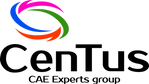_edited.png)
![[Coreform CUBIT] 소개 – 17](https://static.wixstatic.com/media/0bdd02_9cee927a2a774f66a34aa4fd6ad2755e~mv2.png/v1/fill/w_417,h_504,al_c,q_85,enc_avif,quality_auto/0bdd02_9cee927a2a774f66a34aa4fd6ad2755e~mv2.png)

댓글